Это содержимое характерно для программного обеспечения Simscape™ Multibody™ First Generation. Функции первого поколения намечают, чтобы быть удержанными от использования и нужно избежать.
Этот раздел исследует характеристики сгенерированной основанной на CAD модели, импортированной с настройками не по умолчанию или по умолчанию. Это также объясняет, когда и как отредактировать вашу модель и расширить ее с дополнительными блоками, такими как Ограничения, Драйверы, Приводы и Датчики. Раздел завершает путем указания на главные ошибки образцовой генерации и симуляции и проблемы, которые могут явиться результатом основанных на CAD моделей и методов для решения их.
Этот раздел принимает модель, сгенерированную с настройками импорта по умолчанию и еще не отредактированную вручную. Чтобы видеть эффекты использования настроек импорта не по умолчанию в недавно сгенерированной модели, смотрите Функции Не по умолчанию в Сгенерированных Моделях.
Большинство свойств моделей, которые вы генерируете от XML-файла, совпадает со свойствами по умолчанию всех моделей Simulink®. Для получения информации о работе с моделями Simulink см. документацию Simulink.
Модели Simscape Multibody, которые успешно сгенерированы от основанного на CAD Физического Моделирования XML, имеют определенную общую собственность, которая отражает, что их источник в CAD собирается:
Среда машины, Земля, Тело и Соединение блокируются только.
Один блок Ground и один связанный блок Machine Environment для каждой машины Simscape Multibody.
Всеми другими автоматически сгенерированными блоками Simscape Multibody являются Тела и Соединения только, соответствуя частям, степени свободы (DoFs) и ограничения Физического импортированного XML-файла Моделирования.
Минимальные системы координат Тела и основанные системы координат, необходимые, чтобы соединить каждое Соединение точно с двумя системами координат, один на каждой стороне Соединения.
Одинокие системы координат, соответствующие системам координат привязки в исходном блоке и, в целом, не сопоставленный с ограничениями.
Основной корень, представленный Землей – Корневой Сваркой – Корневое Тело. Корневое Тело происходит наверху основной иерархии. Корневое Тело не имеет никакой массы и никакой инерции, и не перемещается.
Подсистемы ниже компонентов инкапсуляции верхнего уровня от исходного блока.
Корни компонента, представленные Корневым Телом – Корневой Сваркой – Фиксированное Тело. Корневое Тело происходит наверху каждой иерархии подсистемы, если вам нужно такое тело, чтобы правильно представлять ограничения в исходном блоке CAD.
Соединения с DoFs, содержащим правильные объединенные примитивы для переводного и вращательного DoFs между любыми двумя телами.
Если никакое соответствующее определенное Соединение не существует, средство импорта вставляет Пользовательское Соединение с соответствующими примитивами.
Соединения без DoFs, представленного Сварками.
Кроме Корневых блоков Тела, каждый блок Body, ссылающийся на его файл геометрии тела STL.
И машина - и визуализация всей модели включены.
Это - пример модели, сгенерированной от блока манипулятора.
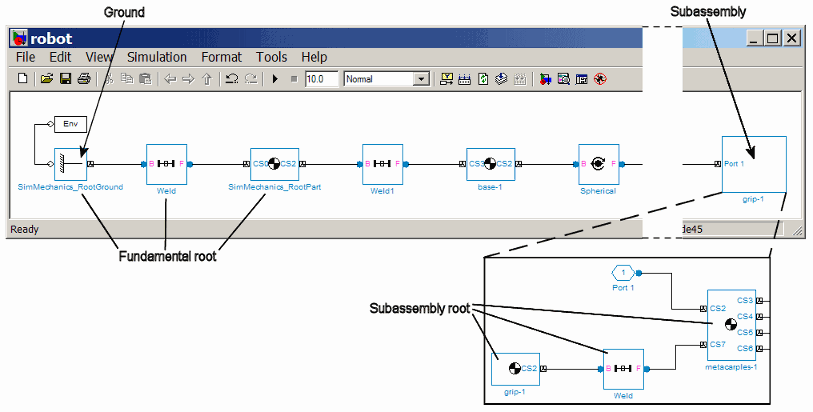
Сгенерированная модель имеет одну Землю. Источник этой Земли является источником системы Мировой координаты и представляет исходный источник блока CAD.
Каждое тело в сгенерированной модели Simscape Multibody, кроме земли и корневых тел, сконфигурировано, чтобы воспроизвести геометрию тела и цвет ее исходного органа по блоку CAD. Если необходимые файлы STL были созданы на экспорт и ссылаются сгенерированной моделью, пользовательские конфигурации тела визуализируются. Каждое Тело ссылается на свой собственный файл STL.
Для пользовательской визуализации, чтобы работать, этот файл STL должен быть также:
На вашем пути MATLAB®.
В вашем MATLAB представляют рабочую папку.
Заданный с полным путем в диалоговом окне Тела.
В противном случае визуализация возвращается к геометрии тела по умолчанию.
Полностью понимание структуры сгенерированной модели требует понимания исходной системы в ее представлении CAD. Обратитесь к своему инициирующему блоку CAD, платформе CAD и сопоставленной документации и документации Simscape Multibody Link.
Средства управления средством импорта позволяют генерацию моделей с внешним видом не по умолчанию и структурой. Дополнительные, системы координат не по умолчанию могут улучшить точность и полноценность ваших моделей.
Смотрите Управляющий Новый Импорт Модели и страницу ссылки на функцию mech_import.
Следующая таблица обобщает значение по умолчанию и возможные опции внешнего вида не по умолчанию недавно импортированной модели.
| Внешний вид по умолчанию и параметры макета | Внешний вид не по умолчанию и параметры макета |
|---|---|
| Короткие Объединенные имена блока на основе объединенного типа | Потенциально долгие Объединенные имена блока на основе иерархии модели |
| Имена блока, которые потенциально накладываются | Имена блока, которые не накладываются |
| Блок-схемы, сначала ориентированные горизонтально слева направо, затем вертикально сверху донизу | Блок-схемы, сначала ориентированные вертикально сверху донизу, затем горизонтально слева направо |
Следующая таблица обобщает иерархию не по умолчанию и по умолчанию и организационные опции недавно импортированной модели.
| Аспект Hierarchy & Organization | Hierarchy & Organization по умолчанию | Опция A не по умолчанию | Опция B не по умолчанию |
|---|---|---|---|
| Местоположение несварные швы | На уровне подсистемы, соответствующем уровню компонента в исходном блоке CAD | На высшем уровне модели или импортируемой подсистемы | То же самое как значение по умолчанию |
| Группировка тел твердо соединенный Сварками | Разгруппированный и расположенный индивидуально на уровне подсистемы, соответствующем уровню компонента в исходном блоке CAD | Сгруппированный в их собственную подсистему в подсистеме, соответствующей уровню компонента в исходном блоке CAD | То же самое как иерархия не по умолчанию A |
Иерархия модели и Организация, Измененная Во время Импорта: Графические Примеры. Эти примеры используют Физическое Моделирование файлы XML в качестве примера, SimplificationExample1.xml и SimplificationExample2.xml. Подробный графический показ иерархии модели и организации, следующие из различных образцовых опций упрощения во время импорта. Ключевые типы блока являются цветом, закодированным, чтобы указать на их функцию в модели.
| Цвет блока | Тип блока |
|---|---|
| Зеленый | Твердо сваренные Тела |
| Синий | Сварки |
| Красный | Перемещение соединений (DoFs) |
Во-первых, импортируйте SimplificationExample1.xml двумя способами видеть различие ни между каким образцовым упрощением и перестройкой путем группировки Тел, твердо соединенных Сварками.
Импортируйте файл без образцового упрощения.
Данные показывают подробную диаграмму иерархии модели по умолчанию. За исключением корневого тела в верхнем уровне иерархии модели, твердо сварные Тела разгруппировываются на первом уровне ниже верхнего уровня.
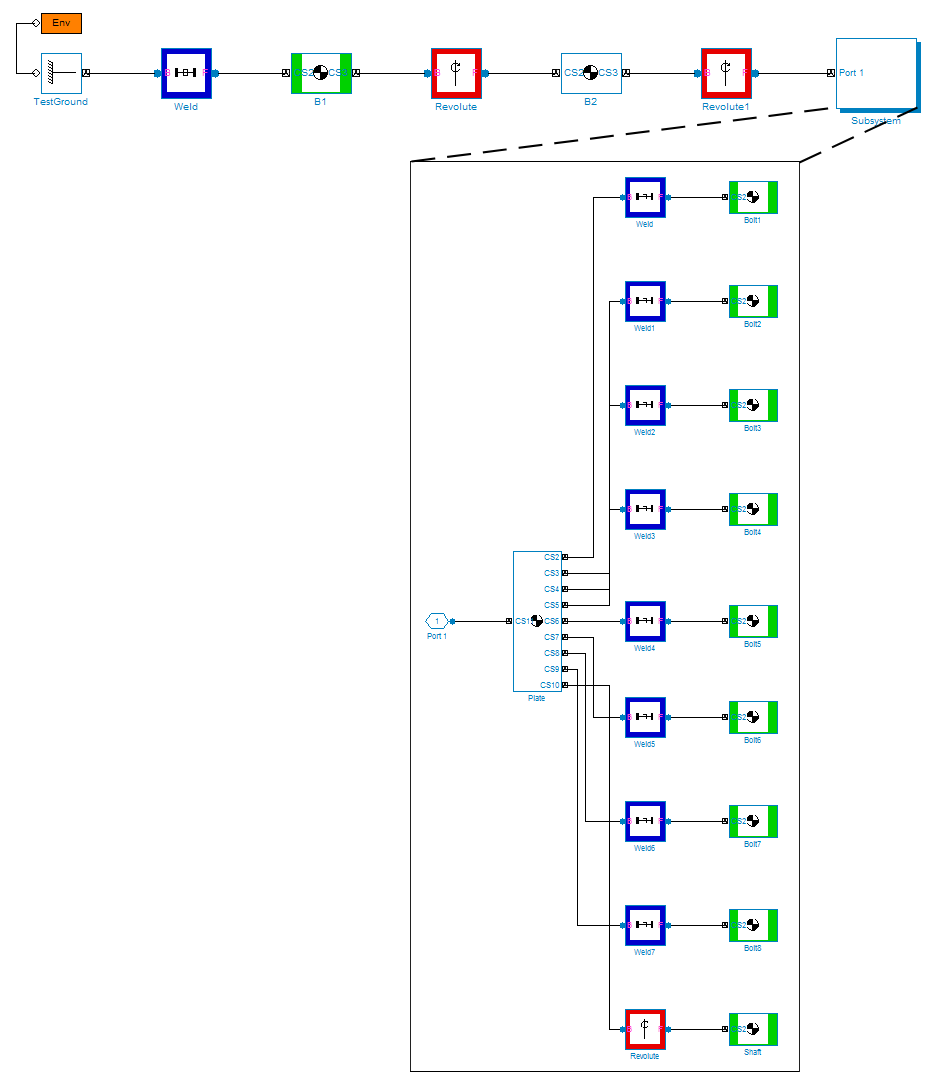
Импортируйте файл с опцией, чтобы сгруппировать Тела, твердо соединенные Сварками в их собственные подсистемы. (С функцией mech_import этот выбор соответствует значению 2 для опции ModelSimplificationOpt).
Данные показывают подробную диаграмму реорганизованной иерархии модели. Твердо сварные Тела в подсистеме сгруппированы в их собственную подсистему, создав второй уровень иерархии, но упростив образцовый внешний вид.
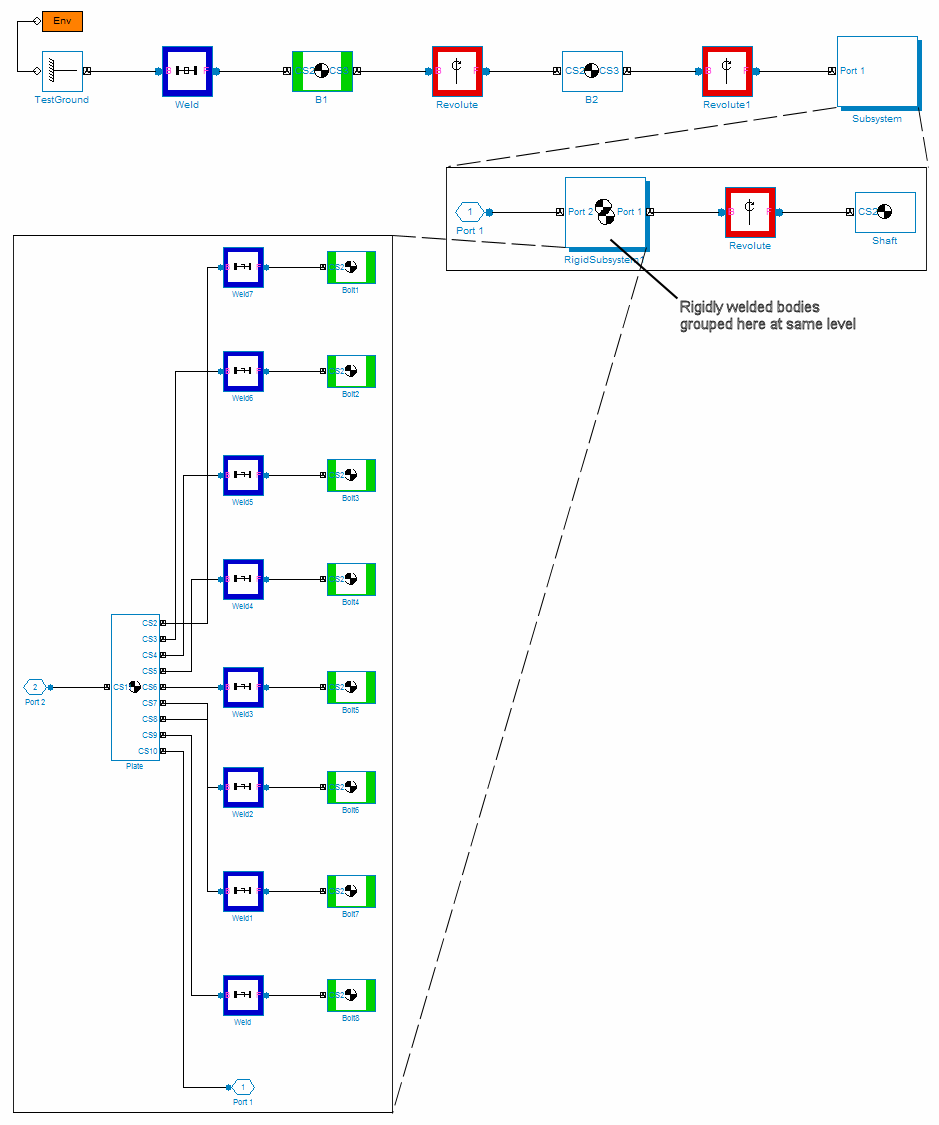
Во-вторых, импортируйте SimplificationExample2.xml двумя способами видеть различие ни между каким образцовым упрощением и двойным упрощением:
Продвижение движущихся Соединений к верхнему уровню иерархии
Группировка Тел, твердо соединенных Сварками
Импортируйте файл без образцового упрощения. Данные показывают подробную диаграмму иерархии модели по умолчанию. Движущиеся Соединения, представляя степени свободы (DoFs), расположены два, уравнивает в иерархии модели. Твердо сваренные Тела разгруппировываются.
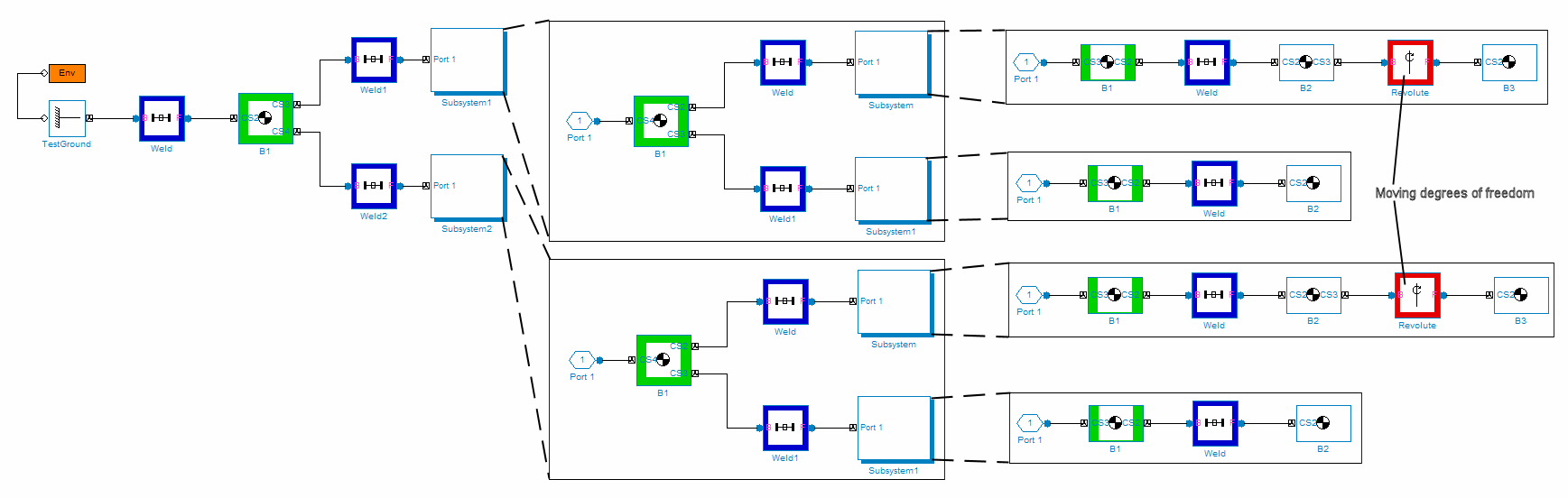
Импортируйте файл с опцией, чтобы продвинуть движущиеся Соединения верхний уровень и сгруппировать Тела, твердо соединенные Сварками в их собственные подсистемы. (С функцией mech_import этот выбор соответствует значению 1 для опции ModelSimplificationOpt).
Данные показывают подробную диаграмму упрощенной и реорганизованной иерархии модели. DoFs, представленные движущимися Соединениями, продвинуты на верхний уровень. Твердо сваренные Тела сгруппированы в одну подсистему. Иерархия модели упрощена с одним уровнем ниже верхнего уровня вместо двух уровней.
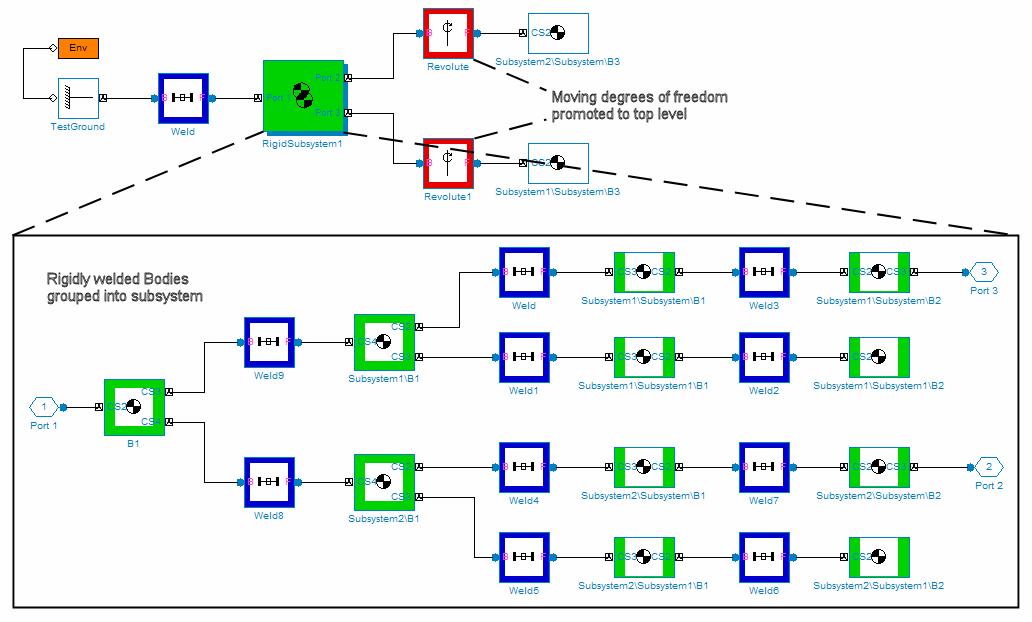
В дополнение к парным системам координат, автоматически сгенерированным для связей Сустава, сгенерированная модель может содержать другие системы координат:
Импортированные версии систем координат привязки в исходном блоке CAD, которые, в целом, не сопоставлены с ограничениями CAD. Смотрите Вставку Систем координат привязки в блоки Перед Экспортом. На импорт, перед ручными модификациями к модели, эти системы координат Тела не соединяются с другими блоками.
Системы координат вручную добавляются к сгенерированной модели после импорта. Смотрите Добавление Большего количества Систем координат.
Системы координат: автоматически сгенерированный, вставленный перед экспортом, и вручную добавленный после импорта
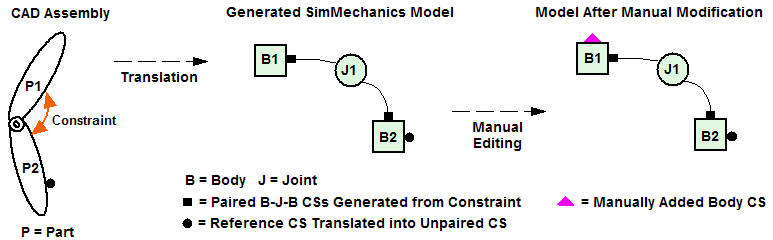
Модель Simscape Multibody, удовлетворяющая полные требования моделирования обычно, содержит другие блоки вне сгенерированных импортом. Эти блоки могут включать Ограничения, Драйверы, Датчики и Приводы (от библиотеки блоков Simscape Multibody), а также блоки от Simulink, такие как Осциллографы. Вы вручную вставляете и соединяете эти дополнительные блоки в своей сгенерированной модели.
Когда вы сначала генерируете модель от Физического Моделирования XML, вы можете хотеть сохранить эту исходную основанную на CAD модель, прежде чем вы создадите более поздние версии путем устранения ненужных блоков и добавления новых единиц.
Отображение ограничения к соединению создает любые блоки, необходимы, чтобы правильно изолировать степени свободы (DoFs). В некоторых моделях определенные сгенерированные блоки не нужны для симуляции. Можно удалить эти ненужные блоки, чтобы упростить модель, не влияя на ее динамику, пока вы повторно подключаете остающиеся блоки правильно.
В частности, можно упростить основной корень, Землю – Корневую Сварку – Корневое Тело, в определенных случаях. (То же самое содержит для корней компонента. Однако Корневое Тело соответствующей подсистемы занимает место Земли, и Фиксированное Тело подсистемы играет роль Корневого Тела.)
Если Корневое Тело соединяется с остальной частью блок-схемы одним Соединением, можно удалить Корневую Сварку – Корневые блоки Тела и повторно подключить Соединение непосредственно, чтобы Основываться.
Если Корневое Тело соединяется с остальной частью блок-схемы несколькими Соединениями, вы не можете удалить Корневую Сварку – Корневая последовательность Тела, потому что Земля может соединиться только с одним Соединением, и сгенерированная модель содержит только одну Землю. У вас есть две альтернативы в этом случае:
Определите, где Корневые системы координат Тела (CSS). Удалите Корневую Сварку – Корневая последовательность Тела. Затем вручную добавьте больше Территории в пространственных точках, представляющих каждый из удаленных Корневых источников CS Тела. Повторно подключите каждое Соединение к его соответствующей Земле в правильной пространственной точке.
Оставьте Корневую Сварку – Корневая последовательность Тела как есть.
Перегруппировка, Уменьшая и Устраняя Сварки. Не все Сварки избыточны. Некоторые Сварки необходимы, чтобы соединить Тело, которое в противном случае было бы изолировано от остальной части модели. Такие Сварки представляют твердые связи между отличными частями блока.
Если вы хотите сгруппировать Тела, твердо соединенные Сварками в их собственные подсистемы, используйте средства управления упрощением иерархии модели во вкладке Advanced Options диалогового окна Import Physical Modeling XML или функции mech_import.
Если вы хотите уменьшать или устранить такие Сварки, возвратитесь к своему исходному блоку и реэкспортируйте его с твердыми компонентами. См. документацию Simscape Multibody Link.
В дополнение к автоматически сгенерированным парам систем координат, которые соединяют Соединения, представляющие ограничения CAD, можно также добавить собственные системы координат в Тела после импорта. Если вы хотите добавить Ограничение, Драйвер, Привод или блоки Датчика к сгенерированной модели, и соединить эти блоки с одним или несколькими Тел, вам нужны дополнительные системы координат Тела как точки контакта.
Эти разделы описывают, как добавить системы координат Тела в Тело:
Системы координат привязки в Исходном блоке. Можно также вставить системы координат привязки, в целом не сопоставленные с ограничениями, в исходном блоке перед экспортом. Вы можете найти расположение и ориентацию таких систем координат легче в среде CAD. Перевод сохраняет эти системы координат, которые появляются в сгенерированной модели в дополнение к парам систем координат, соединяющим Соединения и Тела.
Для получения дополнительной информации смотрите Вставку Систем координат привязки в блоки Перед Экспортом.
Ограничения сокращают количество независимых степеней свободы в механической системе путем предотвращения определенных перемещений. Драйверы влияют на DoFs, не путем устранения их полностью, а путем принуждения их движений следовать за внешним зависящим от времени сигналом. Принужденная или управляемая степень свободы не свободна ответить силам и крутящим моментам независимо.
Эти разделы обсуждают, как добавить ограничения и драйверы к вашей модели:
Вы вставляете эти ограничения в модель Simscape Multibody как блоки. Они действуют в дополнение к ограничениям части в исходном блоке CAD.
Можно привести в действие тела и соединения в моделях Simscape Multibody с внешними силами и движениями и создать внутренние силы между телами. Можно также отличаться масса или инерция (или оба) тела вовремя. Консультируйтесь с этими разделами для получения дополнительной информации:
Когда вы импортируете блок CAD в среду Simscape Multibody, XML-файл определяет начальную геометрическую настройку тел модели. По умолчанию начальные скорости тел являются нулем, и модель находится в домашней настройке.
Если вы хотите сменить исходные положения и/или скорости тел в вашей модели, чтобы отличаться от определенной CAD настройки, необходимо добавить начальные приводы условия, как обсуждено в Определении Исходных положений и Скоростей.
Чтобы обнаружить движения тел и соединений и измерить силы, действующие на или через них, можно добавить датчики в модель. Смотрите Распознающиеся Движения и Силы.
Можно найти общие инструкции для того, чтобы создать допустимые модели Simscape Multibody в этих разделах:
Когда это генерирует блоки Тела в модели (за исключением Корневых Тел), средство импорта Simscape Multibody автоматически настраивает конфигурации тела для визуализации путем ссылки на файлы STL, сопоставленные с экспортом блока CAD. Это также автоматически настраивает непрозрачные краски, чтобы совпадать с исходными цветами детали CAD, которые получены экспортируемым XML-файлом.
Можно вручную сбросить пользовательскую визуализацию на одном или нескольких из этих Тел, изменив фигуру, цвет или обоих. Смотрите страницу с описанием блока Body и О Пользовательской Визуализации Simscape Multibody.